11 importazione ed esportazione di dati, 11 importazione ed esportazione di dati 22 – Casio FA-127 v1.5 Manuale d'uso
Pagina 22
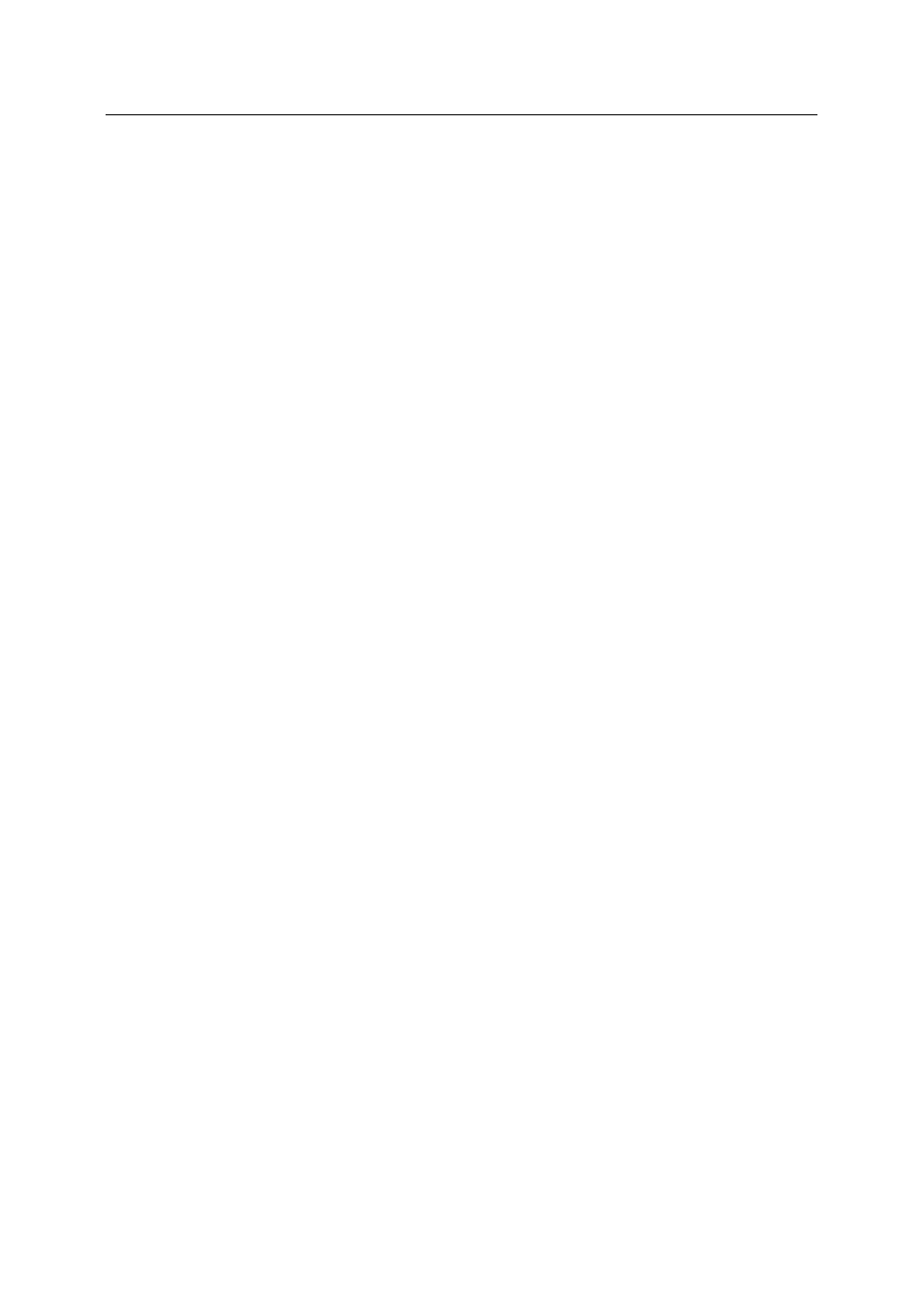
3.2.11 Importazione ed esportazione di dati
La sezione seguente utilizza l’esportazione di dati nel formato dBase per mostrare come
è possibile scambiare dati con altri programmi usando le funzioni di importazione e di
esportazione. In questo esempio supponiamo che ci siano già dei dati nella rubrica
telefonica. Passare alla rubrica telefonica e selezionare ‘Export...’ dal menu ‘File’. Appare
una finestra di dialogo in cui può essere definito il formato di esportazione desiderato.
Per questo esempio selezionare “DBF (xBase standard)”. Confermare l’introduzione
effettuata con [OK], operazione che conduce ad una casella di selezione file in cui si
deve introdurre il nome con cui i dati devono essere esportati sul disco o sul disco
rigido, per esempio “tphone.dbf”.
Dopo aver introdotto il nome di file, appare una finestra di dialogo con le mappature dei
campi disponibili. La mappatura dei campi è necessaria perché programmi differenti
hanno strutture differenti riguardanti il formato e il numero di singoli campi all’interno di
una registrazione. Per poter esportare i campi dell’FA-127 in altri programmi in un
particolare ordine, si deve specificare una lista dei campi da esportare e dei campi da
non esportare. Ciascuna lista è pertanto una lista di mappature di campi. Per
contraddistinguere le liste (liste di mappature di campi), a ciascuna di esse viene
assegnato un nome che viene scelto dalla finestra di dialogo.
Poiché desideriamo specificare una nuova mappatura dei campi in questo esempio,
scegliere [New...], assegnare alla mappatura dei campi un nome (per esempio tphone)
e confermare con [OK]. Viene ora visualizzata una finestra di dialogo divisa in due
sezioni, che consente di allocare i singoli campi. Il lato sinistro mostra una lista di tutti i
campi disponibili nella rubrica telefonica, e il lato destro mostra una lista di tutti i campi
da esportare. Ora è possibile personalizzare la lista sul lato destro secondo le proprie
esigenze, usando i pulsanti [Add]/[Add All] e [Remove]/[Remove All]. Per creare un
campo vuoto selezionare <Dummy>.
Per il nostro esempio si devono esportare i campi “Name”, “E-mail/Address”, “Dummy” e
“Phone” nell’ordine indicato. Per fare ciò, innanzitutto fare clic su [Name] sul lato sinistro
e quindi su [Add]. A questo punto appare un’ulteriore finestra di dialogo che consente di
introdurre un altro nome nel campo del nome e di definire il numero massimo di caratteri.
Per assicurare che i campi non diventino troppo ampi in seguito, impostare il numero
massimo di caratteri su 30 sotto “Length”. Il nome nel campo del nome dovrebbe rimanere
invariato. Accettare l’impostazione con [OK] e proseguire con l’e-mail/indirizzo nella stessa
maniera. Anche in Dummy è possibile scegliere un altro nome, come pure il numero
massimo di caratteri, “Country” per esempio. Infine, accettare il campo Phone con [OK]
e impostare la lunghezza su 20 caratteri poiché generalmente i numeri di telefono
richiedono meno caratteri.
Tutti e quattro i campi sono stati ora trasferiti sul lato destro e la nuova mappatura dei
campi creata può essere salvata con [OK]. Questa operazione riconduce al menu delle
mappature dei campi. Se ora si seleziona la mappatura dei campi appena creata, è
possibile avviare il processo di esportazione premendo [OK]. I dati esportati sono ora
pronti per essere trasferiti in altri programmi.
Lavoro con l’FA-127
22